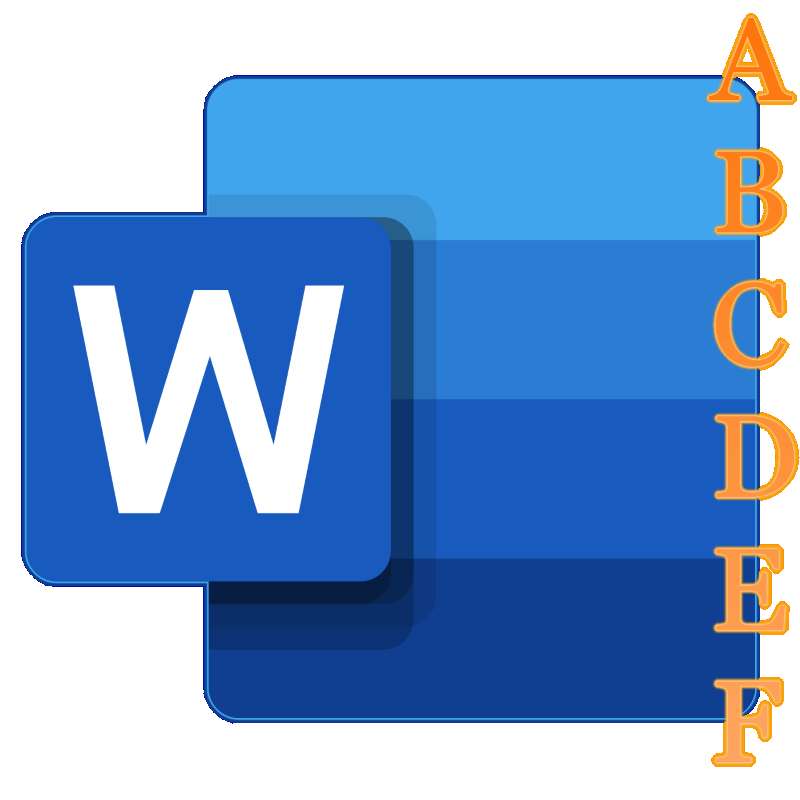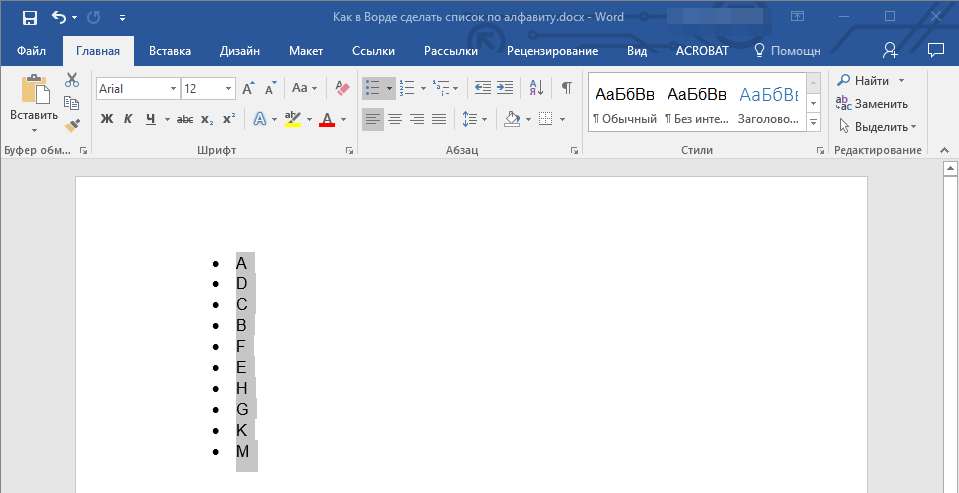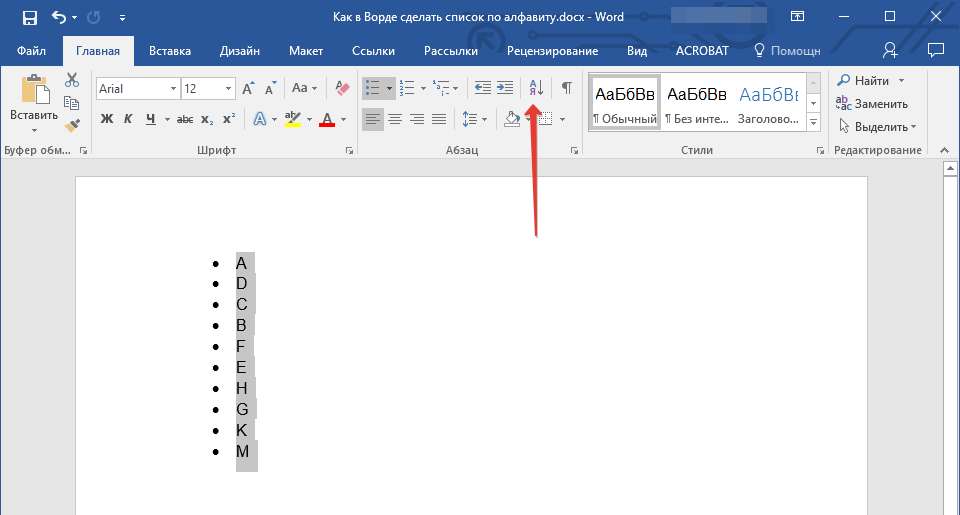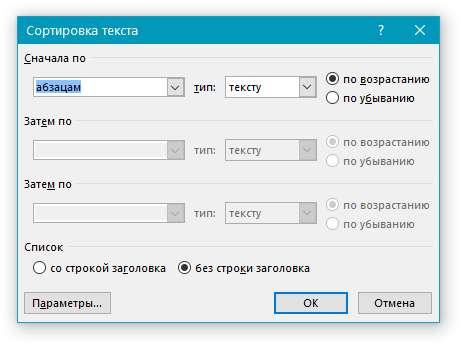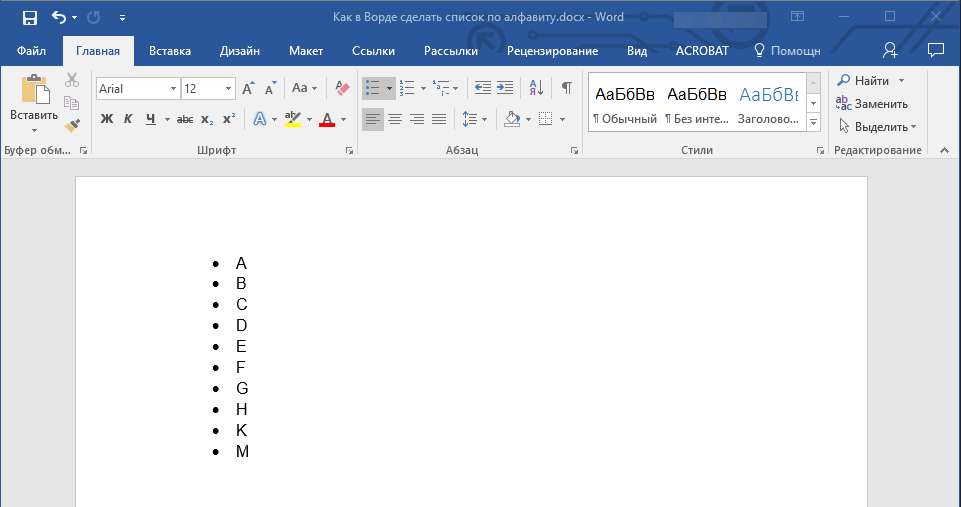Сортируем список в Microsoft Word в алфавитном порядке
Содержание
Офисное приложение для работы с текстовыми документами Microsoft Word позволяет стремительно и комфортно создавать нумерованные и маркированные, также многоуровневые списки, представляющие из себя синтез 2-ух первых типов. Для этого довольно надавить всего одну из 3-х кнопок, расположенных на панели управления. Но бывает и так, что кроме стандартной сортировки требуется к тому же упорядочить элементы перечня по алфавиту. Конкретно о том, как это сделать, речь пойдет в нашей нынешней статье.
Сортировка перечня по алфавиту в Ворде
Скорее всего, упорядочить по алфавиту вам требуется конкретно маркированный перечень, поэтому как в нумерованном подмена осмысленного числового порядка на буквенный будет смотреться совершенно алогичной. Ниже мы поработаем конкретно со перечнем с маркерами, а представленная по ссылке ниже статья поможет его сделать.
- Выделите элементы перечня, которые нужно упорядочить по алфавиту. Для этого воспользуйтесь мышкой либо кнопками «CTRL+A», если в документе не считая перечня нет больше ничего.
- В группе инструментов «Абзац», которая размещена во вкладке «Главная», найдите и нажмите на кнопку «Сортировка» (значок с знаками «АЯ», расположенными сверху вниз, и стрелкой).
Элементы выделенного вами перечня будут отсортированы в алфавитном порядке в том направлении, которое вы для их обусловили. Как маркеры в маркированном, так и числа в нумерованном, при всем этом останутся на собственных прежних местах.
Фактически, это и все есть, что требуется сделать для того, чтоб упорядочить перечень по алфавиту в Microsoft Word. К слову, точно таким же образом можно отсортировать и хоть какой другой текст, даже если он не является перечнем, главное, чтоб сортируемые элементы представляли собой отдельные строчки.
Источник: lumpics.ru